Та Mac/MacBook/iMac-аа үйлдвэрийн тохиргоонд нь оруулах шаардлагатай юу? Энэ нийтлэлээс та Mac-аа хэрхэн шинэчлэх талаар алхам алхмаар сурах боломжтой. Энэ нь ихэвчлэн шинэ Mac худалдаж авахаар төлөвлөж байгаа боловч хуучин компьютерээ юу хийхээ мэдэхгүй байгаа үед тохиолддог. Энэ тохиолдолд та үүнийг зарахыг хүсч болно. Үнэн хэрэгтээ, энэ бол гайхалтай санаа боловч урагшлахаасаа өмнө анхаарах ёстой зарим урьдчилан сэргийлэх арга хэмжээ байдаг. Учир нь эдгээр зүйлс нь таны чухал зүйлс, өгөгдөл алдагдсан эсвэл зарим залуус санамсаргүйгээр олж авсан тохиолдолд таны карьерыг бүхэлд нь сүйтгэж болзошгүй юм. Дараа нь надад итгээрэй, энэ тохиолдолд та маш их асуудалтай байж магадгүй юм.
Заримдаа та санамсаргүйгээр Mac дээрээ ямар нэгэн зүйл хийчихээд дараа нь таны macOS тохиргоог өөрчилсөн тохиолдол гардаг. Одоо та үүнийг хэрхэн анхдагч руу буцаахаа мэдэхгүй байж магадгүй. Энэ тохиолдолд бид танд Mac төхөөрөмжөө үйлдвэрийн тохиргоонд нь оруулахыг санал болгож байна. Гэхдээ үүнийг хийхээсээ өмнө илүү олон зүйлийг анхаарч үзэх хэрэгтэй. Энд бид Mac компьютерээ үйлдвэрийн тохиргоонд нь хэрхэн оруулахыг хэлж өгөх бөгөөд Mac компьютер дээрээ үйлдвэрийн тохиргоог дахин тохируулахаас өмнө зөвлөмж өгөх болно. Эхэлцгээе.
Агуулга
Үйлдвэрийн тохиргооноос өмнө Mac-аа нөөцлөөрэй
Time Machine нь таны Mac мэдээллийн нөөцлөлтийг хийх Apple-аас гаргасан шийдэл юм. Энэ нь бүх Mac системд суурилагдсан. Үүнийг даван туулахын тулд утастай холболт хийх шаардлагатай тул энэ нь гадаад хатуу дисктэй ажиллах боломжтой. Таны Mac гадаад хатуу дисктэй холбогдоход бэлэн байгаа бол энэ нь таны бүх Mac өгөгдлийг тэнд нөөцлөх болно. Өмнөх нөөц байгаа эсэхийг харах нь маш үр дүнтэй байдаг. Хэрэв өмнөх нөөцлөлт олдвол хэдхэн секундын дотор системийг шинэчлэх бөгөөд та дахин ажиллахад бэлэн болно. Та гадаад хатуу диск дээрээ нөөцлөлт хийхийн тулд дараах алхмуудыг хийх хэрэгтэй.
- Дэлгэцийн зүүн буланд байрлах Apple цэс рүү очно уу.
- дээр дарна уу Системийн тохиргоо таб, таны дэлгэц дээр гарч ирэх цонх нээгдэнэ.
- -г сонгоно уу Цаг хугацааны машин тэндээс.
- Та одоо дискээ сонгох хэрэгтэй. Энэ нь гадаад хатуу байж болно, эсвэл та өөрөө дискээ сонгож болно. -г сонгоно уу Диск ашиглах Time Machine нөөцлөх товчлуур.
- -г шалгана уу Автоматаар нөөцлөх хайрцаг.
- Баяр хүргэе! Энэ нь таны Mac-ыг сонгосон диск рүү автоматаар нөөцлөх болно. Одоо та Mac-аа үйлдвэрийн тохиргоонд хэрхэн тохируулах талаар боловсруулж болно.
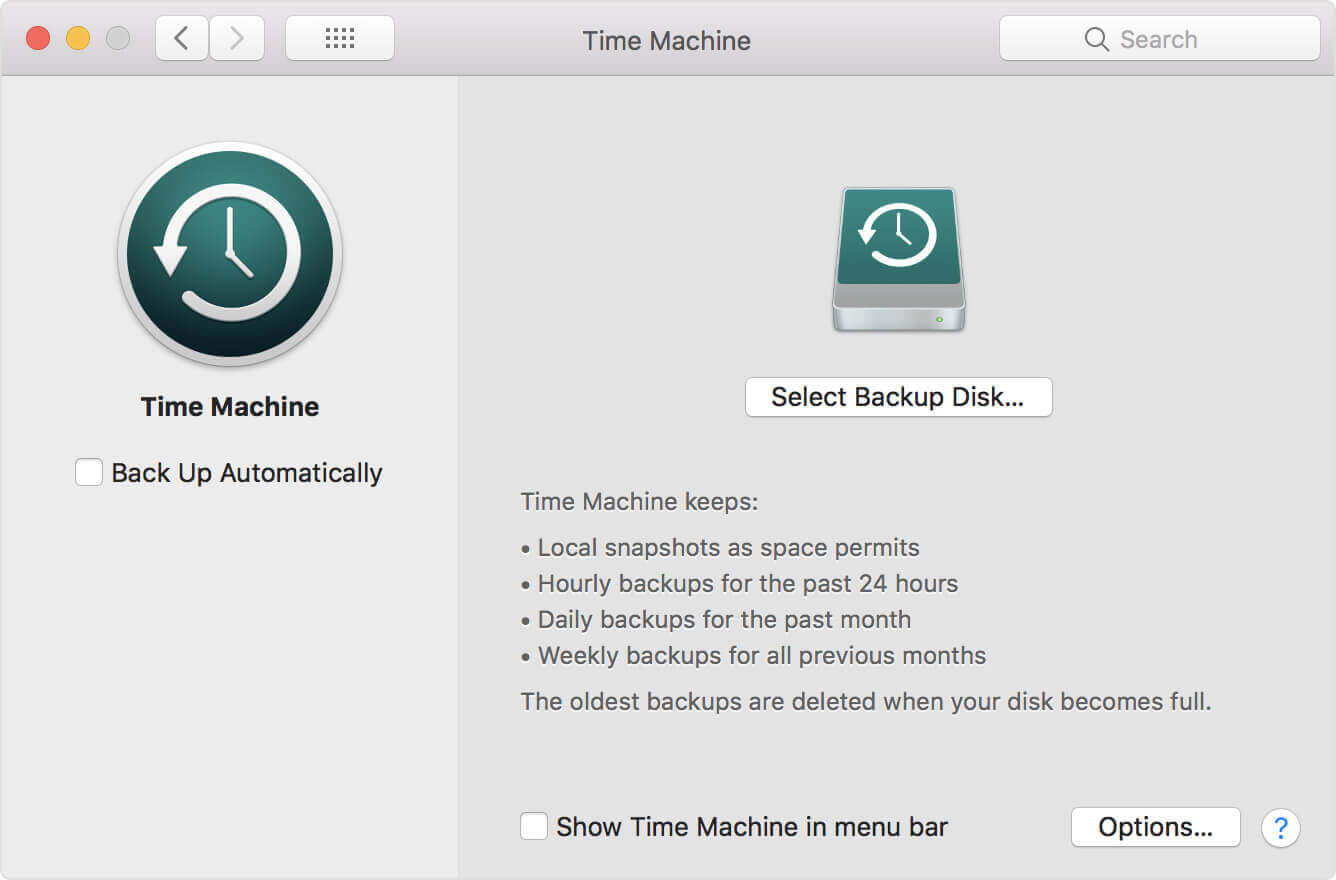
Mac-ыг үйлдвэрийн тохиргоонд хэрхэн тохируулах вэ
Та Mac компьютер дээрээ өгөгдлөө нөөцөлсний дараа эдгээр 3 энгийн алхмыг дагаж Mac-аа үйлдвэрийн анхны тохиргоонд нь оруулах боломжтой.
Алхам 1. Сэргээх горимд Mac-аа дахин эхлүүлнэ үү
Mac-аа дахин эхлүүлэхийн тулд Apple цэс рүү очоод дахин эхлүүлэх товчийг сонгоно уу. Таны Mac-ыг дахин эхлүүлэх үед та товчлуурыг дарах хэрэгтэй тушаал + R Сэргээх горимд орохын тулд нэгэн зэрэг товчийг дарна уу. Та одоо Recovery горимд Mac руугаа нэвтрэх болно.
Алхам 2. Mac хатуу дискнээс өгөгдлийг устгах

Сэргээх горимоор машиндаа орсны дараа та Mac-ынхаа хатуу дискний өгөгдлийг устгахад бэлэн байна.
- Руу явах Хэрэглээ цонх.
- дарна уу Дискний хэрэгсэл .
- Эхлэх дискний таб руу очно уу.
- дээр дарна уу Устгах энэ цонхноос таб.
- Та сонгох хэрэгтэй Mac OS Өргөтгөсөн (Тэмдэглэл) дараа нь дээр дарна уу Устгах товч.
- Баяр хүргэе! Таны хатуу дискний өгөгдлийг Mac Pro, Mac mini, MacBook Pro/Air болон iMac-аас бүрмөсөн устгасан.
Алхам 3. macOS-г дахин суулгана уу (Заавал биш)
Энэ бол нэмэлт алхам юм. Хэрэв та Mac үйлдлийн системийг дахин суулгахдаа төгс биш бол бид үүнийг зөвлөдөггүй, гэхдээ хэрэв та үүнийг сайн эзэмшсэн бол MacOS-ийг дахин суулгаснаар таны Mac үнэхээр шинэ байх болно. Та Mac-аа сэргээх горимд байгаа үед дахин суулгаж болно. Дахь macOS хэрэгслүүд цонх, сонгох macOS-г дахин суулгана уу (Хуучин хувилбаруудад OS X-ийг дахин суулгана уу).
Mac-ыг үйлдвэрийн тохиргоонд нь оруулахаас өмнө хэрэгтэй зөвлөмжүүд
Mac-аа дахин тохируулах эсвэл Mac-аа нөөцлөхөөс өмнө хэд хэдэн зүйлийг анхаарч үзэх хэрэгтэй. Та iTunes, iCloud, iMessage, тэр байтугай Mac төхөөрөмж дээрх бүх зүйлээс гарах хэрэгтэй.
Зөвлөмж 1. Мэдээлэл алдалгүйгээр Mac-ыг арчина
Mac-аа үйлдвэрийн тохиргоонд нь оруулахын өмнө Time Machine ашиглан файлуудаа гадаад хатуу диск рүү нөөцлөх нь чухал мэдээллээ хадгалах хамгийн сайн арга юм. Гэхдээ хадгалах сангаа дэмий үрэхийн тулд шаардлагагүй кэш файлуудыг хадгалах шаардлагагүй. Үүний зэрэгцээ хэт олон кэш файл нь нөөцлөх процессыг удаашруулж, цагийг үрэх болно. Тиймээс Mac компьютер дээрээ нөөцлөлт хийхээс илүүтэйгээр Mac дээрх бүх хог болон кэш файлуудыг устгасан нь дээр.
Хурдан бөгөөд хялбар цэвэрлэхийн тулд, MacDeed Mac цэвэрлэгч нь таны Mac-г цэвэрлэх гайхалтай хэрэгсэл юм. Mac-аа илүү хурдан ажиллуулаарай , ба Mac дээрээ илүү зай гаргах . Энэ нь MacBook Pro, MacBook Air, iMac, Mac mini, Mac Pro зэрэг бүх Mac загварт нийцдэг.
Алхам 1. Mac Cleaner програмыг татаж аваад суулгана уу.
Алхам 2. Эхлүүлсний дараа товшино уу Smart Scan .
Алхам 3. Дарна уу Гүй Mac дээрх бүх хог хаягдлыг арилгах.
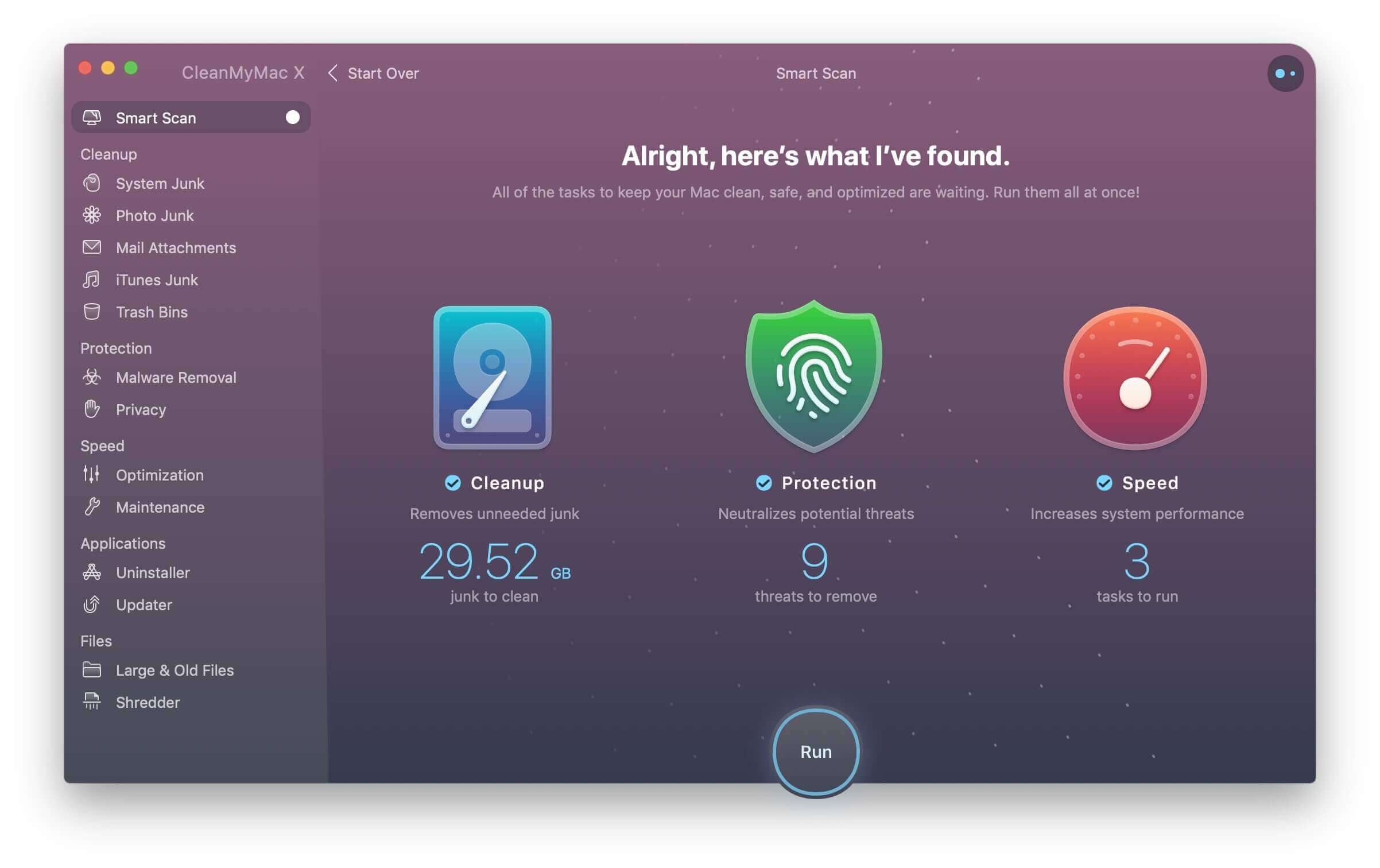
Зөвлөмж 2. iTunes-ийн эрхийг хас
Та өөр зүйл рүү шилжихээсээ өмнө iTunes-ийн зөвшөөрлийг хасах хэрэгтэй. Яагаад гэдгийг мэдэх үү? Учир нь iTunes нь зөвхөн 5 хүртэлх компьютерт зөвшөөрөл олгох боломжийг олгодог. Одоогийн төхөөрөмжөө iTunes-ээс зөвшөөрөлгүй болгох нь чухал юм. Ялангуяа та шинэ Mac худалдаж авахаар төлөвлөж байгаа бол.
- Mac дээрээ iTunes-ээ нээнэ үү.
- Таны мэдэгдлийн талбар дээр та харах болно Данс таб дээр дарна уу.
- Сонго Зөвшөөрөл болон товшино уу Энэ компьютерийн эрхийг хас .
- Таны Apple ID болон нууц үг шаардлагатай болно.
- Apple ID болон нууц үгээ баталгаажуулсны дараа таны Mac зөвшөөрөлгүй болсон байна.

Зөвлөмж 3. iCloud-г идэвхгүй болгох
ICloud-аас Mac руу синк хийж буй харилцагч, тэмдэглэл, Safari хавчуурга, түүх, санамж, iCloud Drive, мэйл гэх мэт зүйлсээ устгахын тулд та iCloud бүртгэлээ идэвхгүй болгох хэрэгтэй. Та доорх энгийн алхмуудыг дагаж болно.
- Руу явах Системийн тохиргоо .
- -г сонгоно уу iCloud таб.
- дээр дарна уу Гарах товч.
- Мэдээллийн сонголтыг болиулж, дарж хуулбарыг Mac дээр бүү хадгал Үргэлжлүүлэх Mac-аас бүх iCloud өгөгдлийг устгах.

Зөвлөмж 4. iMessage-ээс гарна уу
Mac таны iMessage-г iPhone/iPad-аас синк хийж, харах боломжтой тул Mac-аа үйлдвэрийн тохиргоонд оруулахаас өмнө iMessage-ээс гарахыг зөвлөж байна.
- -г ажиллуул Мессежүүд апп.
- Буланд байрлах "Мессеж" цэс рүү очно уу.
- Унждаг мөрнөөс сонгоно уу Сонголтууд .
- -г сонгоно уу iMessage таб болон Гарах товчийг дарна уу.
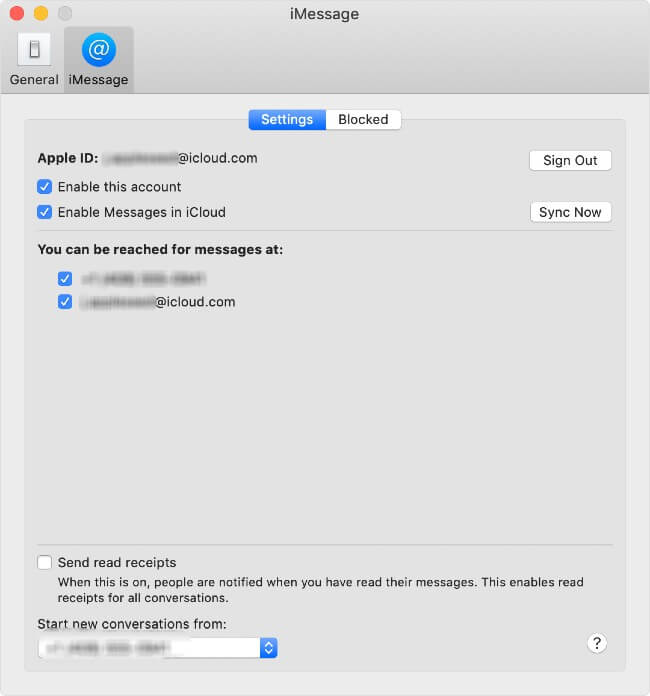
Дээрх бүх зүйлийг хийсний дараа та Mac-аа дахин тохируулж, Mac дээрх бүх мэдээллээ бүрмөсөн устгасан. Одоо таны Mac шинэ, сайн, цэвэрхэн байна. Хүн бүр үүнийг ашиглах боломжтой бөгөөд та хувийн мэдээллийнхээ талаар санаа зовох шаардлагагүй болно. Үүний зэрэгцээ, Mac Cleaner нь таны Mac-ийг цэвэр, хурдан байлгах гайхалтай Mac хэрэгсэл гэдгийг олж мэдэх болно.

